Toen er nog geen digitale fotocamera's bestonden maakten veel mensen een collage door de foto's in een bepaalde vorm op een vel papier te plakken. Door de introductie van digitale fotografie is het niet meer nodig om dit met de hand te doen. Met een speciaal daarvoor geschikt computerprogramma kunt u automatisch de mooiste fotocollages laten maken en deze opslaan of uitprinten.
Op deze pagina vindt u een overzicht van gratis fotocollage software voor Windows, Mac en Linux desktops en fotocollage apps voor smartphones en tablets.




Er gaat bijna geen onbewerkte foto meer het internet op. Hoewel foto's die met een smartphone genomen zijn van goede kwaliteit zijn, is het bewerken zo makkelijk, dat u eigenlijk gek bent als u het even niet doet. U hoeft geen app of programma te kopen, want piZap is helemaal gratis. piZap is een intuïtieve tool voor het bewerken van foto's en voor het maken van collages. Vooral het creëren van posts voor sociale media, collages en memes werkt heel goed.
piZap is gratis te gebruiken en de tool werkt online in uw browser. Er zijn nog apps voor iOS en Android.
piZap is een van de meest veelzijdige fotobewerkers die er te vinden zijn en is enigszins vergelijkbaar met Canva, dat iets bekender is. De gratis versie biedt eigenlijk al meer dan genoeg om goed te werken, maar als u nog iets mist, dan is er altijd nog de betaalde premium versie met meer mogelijkheden. Om de tool te gebruiken logt u in met uw Facebook-, Google- of Twitter-account of u registreert uzelf met uw e-mailadres. piZap heeft een overzichtelijke interface met aan de linkerkant een paneel met uw projecten en de afbeeldingen die u zelf heeft geüpload. Aan de bovenkant vindt u de verschillende categorieën van het programma. Het is dan mogelijk om met een leeg canvas te beginnen en helemaal alles zelf te doen of om te kiezen voor een van de vele templates, die simpel als basis voor uw ontwerp te gebruiken zijn.
piZap heeft een bibliotheek met een heleboel unieke content, zoals lettertypes, stickers, filters, objecten en afbeeldingen, die simpel aan uw project toe te voegen zijn. Het is dus mogelijk om te werken met de content vanuit die bibliotheek en van de templates en om daar uw eigen afbeeldingen aan toe te voegen. Alle afbeeldingen die u uploadt worden in uw eigen bibliotheek geplaatst en zijn van daaruit altijd weer te gebruiken. Bovenaan selecteert u dus het gewenste onderdeel, zoals de fotobewerker, tool om de achtergrond bij een afbeelding te verwijderen, om een collage of een emoji te maken en meer. Er wordt altijd een editor geopend waar u in gaat werken. Verder werkt het simpel en sleept u de gewenste elementen simpelweg in het ontwerp en past u daar alles aan.
Naast het toevoegen van afbeeldingen en andere objecten heeft piZap een uitstekende tool om een ontwerp nog wat te verbeteren. Zo past u de helderheid, het contrast, de kleurtemperatuur, de achtergrond en meer aan en voegt u nog tekst, een lijst en meer toe. Daarnaast is er een tool om te tekenen. Voor het maken van collages zijn er eveneens tientallen layouts, waar u alleen maar uw foto's in hoeft te slepen. Er zijn nog veel filters om toe te passen. Uw ontwerp is op te slaan als JPG of PNG.
piZap heeft de volgende kenmerken:
piZap screenshots
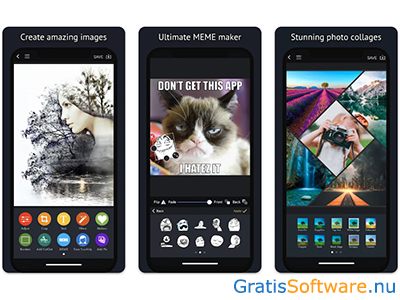

Website van de makers van piZap



Als u ervan houdt om lekker veel foto’s te maken, dan bent u misschien nog op zoek naar een leuke manier om die foto’s aan anderen te laten zien. Een van de manieren om dit te doen is met een mooie collage. Daar is wel software voor nodig, zoals Collagerator. Met dit programma maakt u eenvoudig een collage van alle mooie momenten uit uw leven. U maakt een keuze uit een van de templates, waar u de gewenste foto’s in plaats. Er zijn dan nog enkele aanpassingen te maken, waardoor u een unieke collage krijgt, die de moeite van het tonen waard is.
Collagerator is gratis te gebruiken en de software is beschikbaar voor Windows en macOS.
Met het maken van een collage brengt u uw foto’s tot leven en bovendien heeft u zo een mooie manier om uw foto’s te delen. Het te downloaden bestand is erg klein en snel geïnstalleerd.
Als u Collagerator opstart krijgt u een klein venster te zien met een minimalistische interface. Het is vervolgens mogelijk om een bestaande collage te bewerken of om een nieuwe collage te gaan maken. Voor deze laatste optie klikt u op ‘New Collage’, waarna u meteen uit een paar templates kiest. Voordat u dat doet is het formaat nog in te stellen. Zo kiest u voor een handig formaat, dat voor meerdere doeleinden geschikt is. U selecteert bijvoorbeeld een A4 of het formaat van een postkaart, maar net zo makkelijk het formaat van een iPhone, waardoor de collage daar precies geschikt voor is. Dan is het nog mogelijk om aan te geven of u een horizontale of een verticale collage wilt gaan maken.
Nadat u uw keuze heeft gemaakt brengt de software u naar een nieuw, groter scherm, waar u uw collage op gaat maken. Aan de rechterkant vindt u een kolom waar weer verschillende mogelijkheden zichtbaar zijn en van waaruit u de foto’s gaat importeren. De foto’s zijn eveneens in het venster te slepen vanuit de map op uw harde schijf.
De geïmporteerde afbeeldingen worden direct in het template geplaatst. U krijgt dan meteen het resultaat te zien, maar als u toch wat wilt veranderen dan is dat niet zo moeilijk. De foto’s zijn namelijk naar een andere plaats op het scherm te slepen. Verder zijn bepaalde foto’s op de voorgrond te plaatsen en anderen juist weer op de achtergrond, is het formaat van een afbeeldingen te veranderen, zijn foto’s te roteren en meer.
Naast deze opties is uw collage nog wat mooier te maken, onder meer door de achtergrondkleur te veranderen, door frames aan de foto’s toe te voegen en de dikte van de frames te veranderen, waardoor de afstand tussen de foto’s groter of kleiner wordt en past u eveneens de kleur van de frames aan. Als u toch liever een andere template wilt is die te selecteren, zonder dat uw geïmporteerde foto’s verloren gaan.
Uw collage is te exporteren naar meerdere bestandsformaten, zoals PNG, JPG, BMP en meer.
Collagerator heeft de volgende kenmerken:
Collagerator screenshots
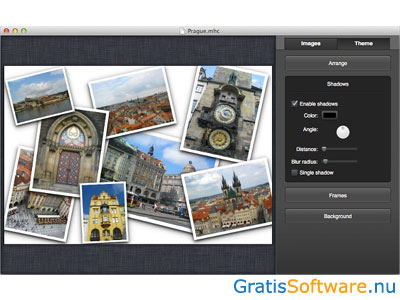
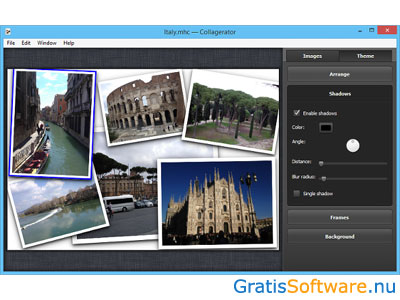
Website van de makers van Collagerator
website van Collagerator naar Collagerator download pagina




In vroegere tijden moest u foto's laten afdrukken en deze uitknippen om een mooie collage te maken. Nu kan dat allemaal digitaal. Met Fotowall kunt u heel makkelijk een fraaie collega maken van uw foto's en dat kan ook nog eens heel erg snel. U hoeft de foto's maar in het programma te importeren en ze op een leuke manier te rangschikken. Daarna kunt u er desgewenst teksten, effecten en kleuren aan toevoegen, zodat u er echt wat moois van kunt maken. Een erg leuke manier om wat meer te doen met uw foto's.
Fotowall is een gratis programma, dat beschikbaar is voor Windows, Mac OS X en Linux.
Wilt u snel uw foto's bewerken en hier een prachtige collage van maken, dan is Fotowall de moeite van het proberen waard. Het is een creatief programma, dat volledige open source is. De applicatie werkt zelf heel makkelijk en ziet er overzichtelijk en gebruiksvriendelijk uit. Wanneer u het opstart, komt u in een beginscherm terecht. Vanuit daar kunt u direct beginnen met het importeren van foto's. U komt in een verkenner terecht, waarmee u de locatie van uw foto's kunt vinden. U kunt de foto's vervolgens met uw muis naar de gewenste plek op het scherm slepen. Het is mogelijk om de foto's te roteren en de grootte ervan aan te passen. U kunt bijna alles met een foto doen wat u maar wilt. Rechts onderaan de foto ziet u een knop met 'change properties' en als u daarop klikt komt u in een nieuw editor, waar u veel meer mogelijkheden vindt om de foto te bewerken. U kunt de achtergrond aanpassen, kleuren en schaduwen toevoegen en veel meer effecten gebruiken. Wanneer u in een collega werkt, kunt u 'apply all' klikken, waarna de effecten op alle foto's worden toegepast.
Naast het maken van een collage kunt u heel makkelijk foto's bewerken. U kunt foto's draaien en allerlei effecten toepassen, zoals blurren en een randje eromheen zetten. Wanneer u tekst wilt toevoegen, klikt u boven in beeld op het tekst knopje, de zogenaamde Word-cloud, waarna er een omlijning op uw foto verschijnt, waar u uw tekst in kunt typen. Daarbij kunt u, net als in Word, kiezen uit tal van lettertypes en de grootte aanpassen. Dit kan met een losse foto of in een collage. U kunt een tekst over een foto heen zetten en zelfs over uw hele collage, dus ter grootte van het volledige scherm.
Handig is de ingebouwde zoekfunctie, waarmee u direct vanuit Fotowall afbeeldingen kunt zoeken op onder meer Flickr en Google Images en deze afbeeldingen direct in het programma importeren. Een andere leuke optie is om video vanuit uw webcam in Fotowall te importeren. Naast het maken van collages kunt u met Fotowall heel eenvoudig ansichtkaarten maken, maar ook posters, wallpapers en zelfs een hoes voor een dvd. Fotowall is een heel uitgebreid programma, waar u veel plezier aan zult beleven.
Fotowall heeft de volgende kenmerken:
Fotowall screenshots

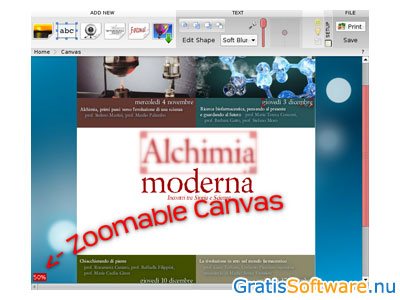
Website van de makers van Fotowall
website van Fotowall naar Fotowall download pagina


Met de komst van de smartphone is het voor iedereen veel makkelijker om foto's te maken. Op iedere telefoon zit tegenwoordig een erg goede camera en u kunt naar hartenlust plaatjes schieten. Maar een gewone foto is niet eens meer zo interessant. Vaak worden foto's bewerkt of in een collage verwerkt. Dat laatste kunt u nu heel eenvoudig doen met de gratis app Phototastic Collage. Met Phototastic Collage maakt u heel makkelijk foto collages op maat, precies zoals u wilt en voor ogen heeft.
Phototastic Collage heette tot voor kort simpelweg Phototastic, maar de nieuwe naam geeft iets meer aan wat de app allemaal voor u kan doen. De app is beschikbaar voor de Windows. Phototastic Collage is een platform waarmee u het beste uit uw foto's haalt en waarmee u uw foto's op een creatieve en intuïtieve manier kunt bewerken. Om aan een collage te beginnen, moet u eerst een lay-out kiezen waarin u deze wilt maken. In de gratis versie van de app kunt u kiezen uit een aantal standaard sjablonen, maar in de betaalde variant heeft u meer keuze. U kunt kiezen uit een klassiek ontwerp of een meer modern, kunstzinnig ontwerp.
Wanneer u een opmaak gekozen heeft, kunt u uw foto's snel importeren in de collage. Dat kan rechtstreeks vanaf uw telefoon of harde schijf, maar ook vanaf sites als Flickr, Twitter of Facebook. U kunt vanuit de app ook direct uw camera gebruiken om een foto te nemen. Die foto wordt dan gelijk in het programma gezet. U kunt dan uw foto's rangschikken zoals u wilt en ze vervolgens bewerken. Phototastic Collage heeft namelijk een aantal ingebouwde opties en effecten, die de collage een stuk mooier kunnen maken, zoals het aanbrengen van randen, een andere achtergrond of schaduw aanbrengen. Een handige optie is ook dat de grootte van de foto simpel aan te passen is of de foto te laten draaien. U kunt ook kleur aan de collage toevoegen, evenals tekeningen en stickers. Phototastic Collage beschikt zelfs over een aantal lay-outs voor wenskaarten, zodat u zelf een leuke wenskaart kunt maken en die dan kunt versturen.
Gedurende de tijd dat u met Phototastic Collage werkt, ziet u een menu in beeld, waarin alle opties staan waar u mee kunt werken. Dat ziet er allemaal erg duidelijk en overzichtelijk uit. Wanneer uw collage klaar is, kunt u deze makkelijk delen met anderen, maar u kunt de collage ook handig instellen als achtergrond van uw telefoon of zelfs bureaublad. De app is namelijk ook te gebruiken in combinatie met uw computer en tablet. Er zit wel een klein verschil in de app en software voor de telefoon en die voor op uw computer, maar dat zijn voornamelijk de verhoudingen van het beeld.
Phototastic Collage heeft de volgende kenmerken:
Phototastic Collage screenshots
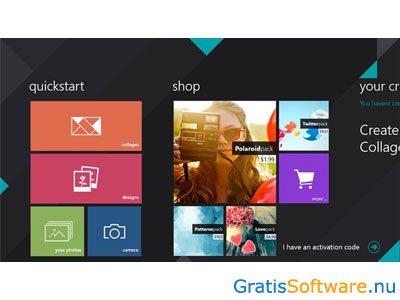

Website van de makers van Phototastic Collage
website van Phototastic Collage naar Phototastic Collage download pagina


FotoJet is een gratis en zeer uitgebreide online dienst voor het maken van foto collages. Het is niet alleen mogelijk om eigen digitale foto's in leuke designs te combineren, het bevat ook een groot aantal frames om leuke originele kaarten te ontwerpen. Zo bevat het lijstjes en motieven om als rand op de foto te plaatsen, maar het bevat ook covers van wereldberoemde tijdschriften zoals Time, Vogue, Newsweek, Elle en Forbes. Door een foto van een bekende toe te voegen lijkt het alsof uw vriend of familielid op de cover van het tijdschrift staat.
Ook om uw sociale media op te fleuren bent u bij FotoJet aan het juiste adres. Zowel covers als berichten voor Facebook, Instagram en YouTube maakt u hiermee eenvoudig op.
FotoJet bevat meer dan 500 gratis layouts om te gebruiken voor eigen collages. Wanneer u tevreden bent met het resultaat dan kunt u de afbeelding direct vanuit de dienst delen via uw Facebook account of als JPG- of PNG-bestand op het bureaublad opslaan.
FotoJet heeft de volgende kenmerken:
FotoJet screenshots
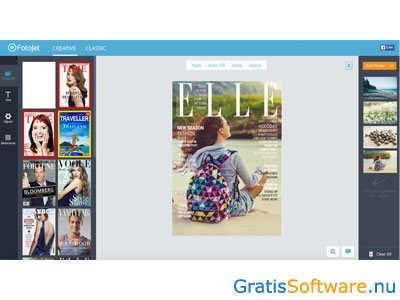
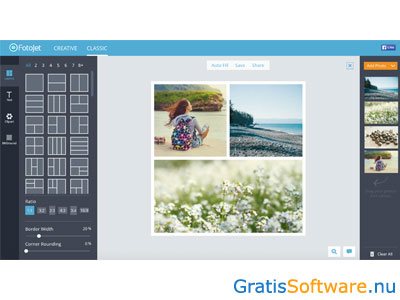
Website van de makers van FotoJet




CollageIt is een freeware programma waarmee mooie collages gemaakt kunnen worden van uw eigen digitale foto's. De software is geschikt voor Windows en Mac desktopsystemen en er is ook een mobiele iOS app voor iPhone en iPad beschikbaar.
U kunt kiezen uit een aantal standaard vormen om de foto's in een collage te plaatsen. Naast de gratis versie van CollageIt kunt u ook de Pro-versie kopen. Hiermee worden alle beperkingen opgeheven en kunnen grote collages geëxporteerd worden.
CollageIt heeft de volgende kenmerken:
CollageIt screenshots

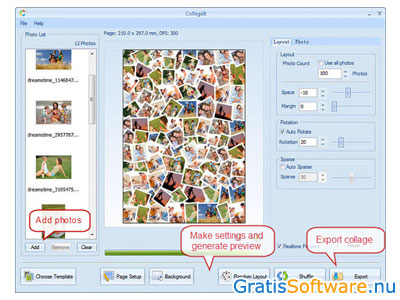
Website van de makers van CollageIt
website van CollageIt naar CollageIt download pagina




Met Pic Collage maakt u fotocollages op uw Android smartphone, Android tablet, iPhone of iPad. Er is nu ook een desktopversie voor Windows computers.
Foto's importeert u vanuit de bibliotheek van uw apparaat (opgeslagen foto's), afbeeldingen zoeken op het web of via uw Facebook of Instagram account. Door dubbel te klikken op een foto kunt u effecten aan foto's toevoegen zoals het aanpassen van de randen of afbeeldingen omdraaien. Door een foto in de collage lange tijd ingedrukt te houden wordt deze naar de achtergrond verplaatst. Kort aanklikken brengt een foto naar de bovenkant van de stapel. Foto's vergroten en verkleinen kan door deze met twee vingers samen te knijpen of uit te rekken.
Bij het maken van een collage kunt u kiezen uit een groot aantal achtergronden en indelingen. Naast de rommelige indeling waarin foto's willekeurig naast en over elkaar heen liggen bevat de app ook sjabloons met een georganiseerde indeling waarin de foto's recht naast elkaar liggen. Naast foto's is het mogelijk om stickers aan de collage toe te voegen met bijvoorbeeld een smiley, slingers, hartjes of een eigen tekst. Sommige sticker collecties zijn gratis, voor anderen moet u betalen.
Pic Collage heeft de volgende kenmerken:
Pic Collage screenshots

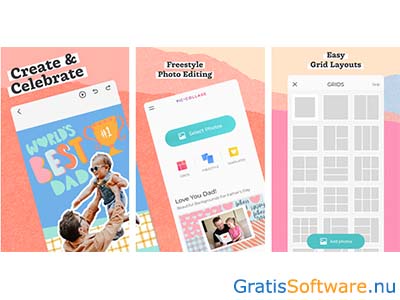
Website van de makers van Pic Collage
website van Pic Collage Pic Collage voor Android Pic Collage voor iOS





Shape Collage hoort eigenlijk niet helemaal thuis in dit overzicht omdat de gratis versie de beperking heeft dat er een groot watermerk op de collage geplaatst wordt. Deze beperking wordt pas opgeheven nadat u de Pro-versie voor desktopsystemen of (de veel goedkopere) iOS app voor iPhone en iPad heeft aangeschaft. De effecten die u hiermee kunt maken zijn toch zo leuk dat we u deze tip niet willen onthouden.
Het programma is helemaal gericht op het creëren van een fotocollage in de vorm van een tekst of een andere vorm die u zelf kunt selecteren of toevoegen. Voorbeelden die gegeven worden zijn bijvoorbeeld de vorm van een hartje, een kat, een wereldkaart of de profiel van een persoon. U kunt alle mogelijk vormen waarin de collage gemaakt moet worden zelf tekenen.
De software is beschikbaar in veel talen waaronder het Nederlands. De gecreëerde collages kunnen worden opgeslagen als JPEG, PNG en zelfs als PSD-bestand. PSD is het standaard formaat van Photoshop dat u ook kunt bewerken met het open source programma GIMP.
Shape Collage heeft de volgende kenmerken:
Shape Collage screenshots
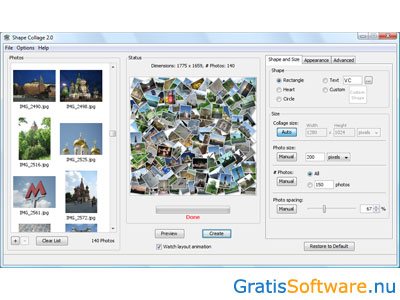

Website van de makers van Shape Collage
website van Shape Collage naar Shape Collage download pagina


Als u op zoek bent naar een leuke manier om uw foto’s te bekijken of te bewaren, dan zijn er meerdere mogelijkheden. Vaak maken mensen een diavoorstelling van hun foto’s, maar het is net zo leuk om er een collage van te maken. Heel ingewikkeld is dat niet en met een programma als Photovisi is een collage in een handomdraai gemaakt. In principe hoeft u alleen maar de foto’s die u wilt gebruiken te importeren in het programma, een ontwerp voor uw collage te kiezen en dat dan weer op te slaan. Zo creëert u een waardevolle herinnering van al uw foto’s. Photovisi is gratis te gebruiken en de tool werkt online in uw browser. Er is nog een plugin voor Chrome.
Photovisi is een geavanceerde collagemaker met een heleboel opties om fraaie collages mee te maken. Die zijn behoorlijk naar uw eigen wensen aan te passen en er zijn allerlei templates om als basis voor uw collages te gebruiken. Het gebruik is heel laagdrempelig, want u heeft geen software te installeren en bovendien is het niet nodig om een account aan te maken, waardoor u direct online aan de slag gaat. Als u op de site bent en klikt op ‘Start Creating’, begint u met het maken van een collage. U ziet dan meteen een flink aantal templates, die weer verdeeld zijn in categorieën. Rechts bovenaan ziet u een optie om te filteren op categorie, waardoor alleen de templates uit die categorie weergegeven worden. Dat maakt het wat makkelijker om doelgericht een keuze te maken. Bij iedere template ziet u een aantal sterren en die geven de ervaring van andere gebruikers aan.
Als u een leuk sjabloon ziet dan klikt u daar op en wordt het geopend in de editor van Photovisi. Links bovenaan ziet u de knop om foto’s toe te voegen. Daarvoor zijn meerdere opties. Foto’s zijn te selecteren vanaf uw computer of u voegt foto’s toe via Facebook of Instagram. Daarvoor voert u de gebruikersnaam van een account in. Alle foto’s worden vervolgens direct weergeven in het sjabloon. De foto’s worden automatisch in het raamwerk van de template geplaatst, maar als u bijvoorbeeld minder foto’s heeft, is de grootte van een foto aan te passen. Daarvoor klikt u op een foto, waarna een pop-up venster met opties verschijnt.
Het is zo eveneens mogelijk om een foto nog bij te snijden of om de transparantie aan te passen. Verder past u de vormgeving nog aan door foto’s naar een andere plek te slepen. Bovenaan uw scherm vindt u meerdere tabbladen. Door te klikken op ‘Add Shape’ voegt u vormen en andere elementen toe. Er is nog een tabblad voor het toevoegen van tekst en als laatste past u desgewenst nog de kleur van de achtergrond aan of uploadt u een andere foto om als achtergrond te gebruiken. Onderaan bepaalt u nog het formaat voor uw collage, bijvoorbeeld voor een Facebook cover. Dan downloadt u uw collage. Er is een premium versie met meer mogelijkheden, zoals een hoge resolutie voor uw collage.
Photovisi heeft de volgende kenmerken:
Photovisi screenshots
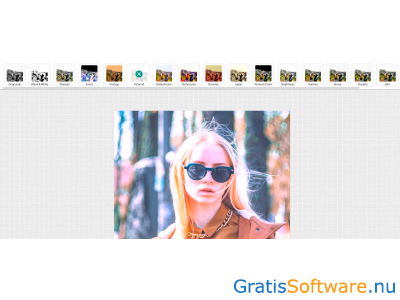
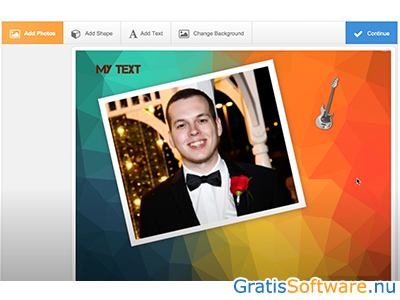
Website van de makers van Photovisi


Loupe is een gratis online dienst die u kunt gebruiken vanaf iedere computer die op internet aangesloten is. De dienst wordt ontwikkeld door de mensen die ook verantwoordelijk zijn voor de Shape Collage software.
Met Loupe kunt u niet de foto's vanaf uw harde schijf uploaden. U kunt alleen gebruik maken van afbeeldingen die online zijn opgeslagen. Uiteraard kunt u hierbij kiezen uit de foto's op uw Facebook account, maar ook op Google Drive, Twitter, Instagram, Tumblr of de Google zoekmachine. U kunt ook foto's importeren vanaf een URL die u zelf invoert. U kunt daarbij zelf genomen foto's selecteren, maar bijvoorbeeld ook foto's van anderen met een bepaald onderwerp zoals beroemdheden, merken of voorwerpen gebruiken.
Nadat u via de online bron de digitale afbeeldingen heeft geselecteerd kunt u bovenin het venster kiezen uit tientallen verschillende vormen zoals bijvoorbeeld olympische ringen, een superman logo en een ballon. Nadat u een vorm heeft geselecteerd worden alle digitale foto's automatisch in dat patroon geplaatst. Vervolgens kunt u nog zelf tekst toevoegen of zelf een vorm erbij tekenen.
Nadat u nog een kleur voor de randen en de achtergrond heeft geselecteerd kunt u de fotocollage publiek of prive opslaan op de site van Loupe. Vervolgens kunt u deze delen met anderen via bijvoorbeeld Facebook, Twitter of e-mail. De online opgeslagen collage is interactief dus wanneer iemand met de muispijl over de foto's heen gaat verschijnen grotere versies van de foto's. Uiteraard kunt u de collage ook downloaden en als JPG-bestand opslaan op uw harde schijf.
De effecten die u aan uw fotocollectie kunt toevoegen met deze webgebaseerde dienst zijn zeer mooi. Nadelen zijn het gelimiteerd aantal vormen waaruit u kunt kiezen en de relatief lage resolutie van de gedownloade collages. Daar staat tegenover dat de fotocollages ook online gedeeld kunnen worden door deze op de servers van Loupe op te slaan. Deze online opgeslagen collages zijn bovendien interactief dus extra leuk om met anderen te delen.
Loupe heeft de volgende kenmerken:
Loupe screenshots
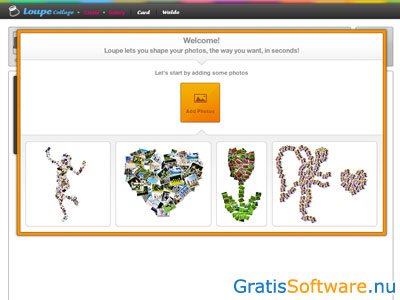
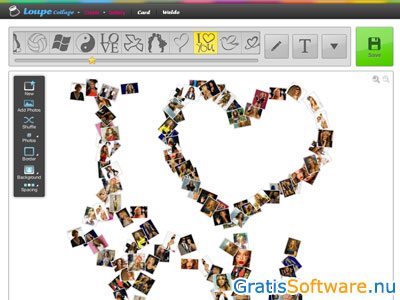
Website van de makers van Loupe


ToolWiz Pretty Photo is een freeware fotoprogramma voor Windows. Naast het uitvoeren van bewerkingen en het toevoegen van speciale effecten kunt u ToolWiz Pretty Photo ook gebruiken voor het maken van uw eigen fotocollages. Hiervoor staan honderd sjablonen tot uw beschikking, maar u kunt ook uw eigen patroon creëren en opslaan om later opnieuw te gebruiken.
ToolWiz Pretty Photo heeft de volgende kenmerken:
ToolWiz Pretty Photo screenshots


Website van de makers van ToolWiz Pretty Photo
website van ToolWiz Pretty Photo naar ToolWiz Pretty Photo download pagina
Op de website van de ontwikkelaars van deze gratis software kunt u meer informatie vinden en kunt u de software downloaden.